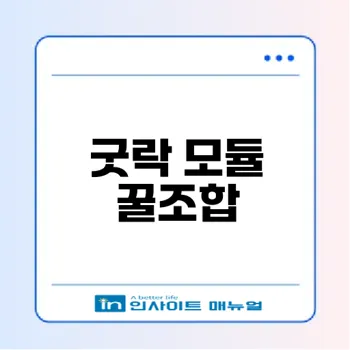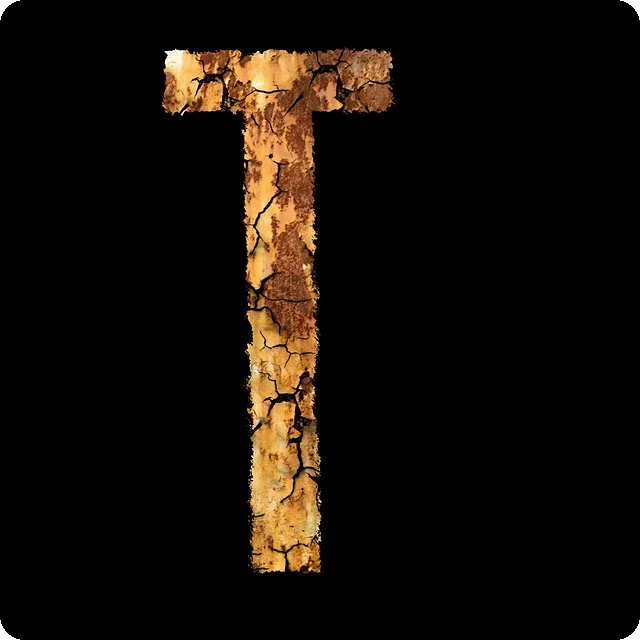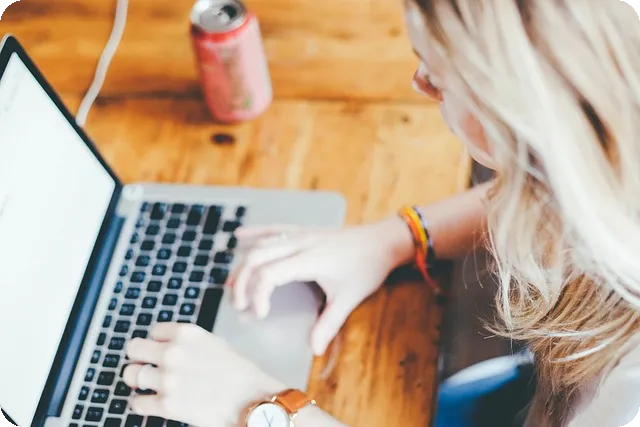굿락 모듈의 기본 이해
갤럭시 스마트폰을 사용하며 세련된 디자인과 기능을 한층 향상시키고 싶다면, ‘굿락(good lock)’ 모듈에 대해 알아보는 것이 중요합니다. 이 섹션에서는 굿락의 기본 개념, 모듈 별 설치 방법, 그리고 주요 기능을 탐색해 보겠습니다.
굿락의 개념과 구성
굿락은 삼성전자에서 공식 출시한 커스터마이징 앱입니다. 사용자는 다양한 모듈을 설치하여 스마트폰의 UI(사용자 인터페이스)를 개인의 스타일에 맞게 자유롭게 변경할 수 있습니다. 굿락은 크게 세 가지 카테고리로 나눌 수 있습니다:
- UI 커스터마이징: 홈 화면, 잠금 화면, 상태바 등을 변경합니다.
- 기능 확장: 제스처 조작, 오디오 설정, 알림 관리 등의 기능을 추가합니다.
- 성능 최적화: 멀티태스킹과 반응 속도 개선 기능을 지원합니다.
“굿락 덕분에 내 스마트폰이 더욱 나만의 스타일을 갖게 되었다.”
모듈 별 설치 방법
굿락의 모듈은 간단하게 설치할 수 있습니다. 다음의 단계를 통해 자신이 원하는 모듈을 손쉽게 추가할 수 있습니다:
- Galaxy Store에 접속하여 ‘good lock’을 검색합니다.
- 원하는 모듈을 선택하여 설치합니다.
- 설치가 완료되면, 각 모듈의 설정을 통해 개인의 취향에 맞게 구성합니다.
모듈 별 설치 방법은 매우 직관적이며, 필요한 모듈만 선택적으로 설치할 수 있어 효율적입니다.
주요 기능 탐색
굿락 모듈은 다양한 기능을 제공합니다. 아래는 주요 추천 조합과 각 조합의 활용 목적입니다:
| 목적 | 추천 조합 | 설명 |
|---|---|---|
| 홈 화면 꾸미기 | home up + lockstar + 테마파크 | 폴더 스타일, 시계 위치 및 전체 테마 변경 |
| 멀티태스킹 강화 | multistar + task changer | 앱 전환 속도와 레이아웃을 향상시킴 |
| 한 손 조작 | one hand operation+ + soundassistant | 제스처 기반으로 손 하나로 조작 가능 |
| 입력 및 타이핑 | keys cafe + soundassistant | 키보드 꾸미기와 타이핑 사운드 커스터마이징 |
| 자동화 루틴 | routine+ + home up | 시간과 위치에 따라 자동으로 특정 기능 실행 |
굿락을 활용하면 다양한 기능을 통해 생산성과 편의성을 한층 더 높일 수 있으며, 개인의 스타일에 맞게 스마트폰 사용 경험을 극대화 할 수 있습니다. 많은 사용자들이 굿락을 통해 자신만의 스페셜한 경험을 창출하고 있습니다.
UI 커스터마이징 조합
갤럭시 스마트폰을 사용하면서 나만의 개성과 스타일을 표현하고 싶은 욕구는 누구나 가지고 있습니다. 이러한 욕구를 충족시켜 줄 수 있는 것이 바로 삼성의 공식 앱인 굿락(Good Lock)입니다. 이번에는 홈 화면, 잠금화면, 상태바 아이콘을 효과적으로 커스터마이징할 수 있는 조합을 소개하겠습니다.
홈업과 퀵스타의 활용
홈 화면을 세련되게 꾸미고 싶다면 홈업(Home Up)과 퀵스타(QuickStar)의 조합이 탁월합니다.
- 홈업: 앱 서랍과 폴더 정리가 편리해 원하는 대로 홈 화면을 구성할 수 있습니다.
- 퀵스타: 알림창 배경색과 시계 위치를 자유롭게 설정해, 상태바 아이콘의 스타일을 더욱 특별하게 만들어 줍니다.
이 조합을 이용하여 사용자 맞춤형 홈 화면을 만들면, 보다 직관적이고 깔끔한 인터페이스를 경험할 수 있습니다.
“개인화된 스마트폰 사용은 더욱 효율적입니다.”
잠금화면 꾸미기 팁
잠금화면은 스마트폰을 처음으로 보는 창이자 자주 외부에 노출되는 화면입니다. 락스타(LockStar) 모듈을 사용하여 잠금화면을 멋지게 꾸미는 팁을 제공하겠습니다.
- 위젯 추가: 기온, 일정 등의 위젯을 추가해 유용성을 높이세요.
- 시계 위치 변경: 시계를 화면의 원하는 곳으로 배치하여 사용자 취향에 맞춰 꾸밀 수 있습니다.
- 바로가기 버튼 설정: 자주 사용하는 앱에 대한 바로가기를 설정해 빠른 접근성을 확보하세요.
이 모든 기능들은 락스타를 통해 간편하게 설정할 수 있어, 나만의 스타일을 마음껏 표현할 수 있습니다.
상태바 아이콘 정리
상태바는 스마트폰 사용 중 수시로 확인하는 영역입니다. 퀵스타(QuickStar)를 통해 상태바 아이콘을 정리하여 더 깔끔한 화면을 만들어 보세요.
| 설정 항목 | 설명 |
|---|---|
| 아이콘 위치 | 상태바에서 아이콘의 위치를 왼쪽 혹은 오른쪽으로 변경할 수 있습니다. |
| 아이콘 크기 | 아이콘 크기를 개인 취향에 맞게 조절할 수 있어 시각적 편안함을 제공합니다. |
| 아이콘 색상 | 다양한 색상 옵션으로 상태바의 아이콘 컬러를 변경 가능합니다. |
이러한 기능을 통해 관심 가는 알림만 강조하고, 불필요한 정보는 최소화하여 심플하면서도 세련된 UI를 유지할 수 있습니다.
마지막으로, 굿락의 다양한 모듈을 활용하여 나만의 스마트폰을 디자인해 보세요. 당신의 개성을 담은 스마트폰은 단순히 도구가 아닌, 나를 표현하는 하나의 방법이 될 수 있습니다!
기능 확장 조합
갤럭시 스마트폰 사용자라면 굿락 앱을 통해 기능성을 극대화할 수 있습니다. 특히 기능 확장에서 제공하는 다양한 모듈 조합은 사용자에게 효율성과 편안함을 더해줍니다. 오늘은 한 손 조작 팁, 멀티 윈도우 기능 강화, 그리고 오디오 설정 최적화에 대해 알아보겠습니다.
한 손 조작을 위한 꿀팁
대화면 스마트폰을 사용하는 사용자들 사이에서 한 손 조작은 어려운 과제가 될 수 있습니다. 하지만 굿락의 ‘One Hand Operation+’ 모듈을 활용하면 간편하게 조작할 수 있습니다. 이 모듈은 다음과 같은 기능을 제공합니다:
- 짧은 스와이프(뒤로 가기)
- 긴 스와이프(앱 전환)
이처럼 제스처 기반으로 한 손으로 유튜브를 보며 스크롤하고, 뒤로 가기를 손쉽게 처리할 수 있는 환경을 만들어 줍니다. 특히 바쁜 일상 속에서 편리한 조작은 큰 장점이 됩니다.
“한 손 조작의 편리함은 나의 일상을 더욱 효율적으로 만들어 주었습니다.”
멀티 윈도우 기능 강화
두 개 이상의 앱을 동시에 활용하고 싶다면 ‘Multistar’와 ‘Nice Shot’ 모듈이 최적의 선택입니다. 이 조합은 다음과 같은 이점을 제공합니다:
| 모듈 | 기능 설명 |
|---|---|
| Multistar | 멀티 윈도우 및 팝업 보기 기능 강화 |
| Nice Shot | 스크린샷 편집 및 화면 녹화 지원 |
Multistar는 두 앱을 동시에 실행할 수 있는 기능을 제공하여 멀티태스킹을 극대화합니다. 또한 Nice Shot은 스크린 캡처 후 즉시 편집할 수 있어, 팀원과의 정보 공유가 훨씬 원활해집니다. 이 조합을 통해 생산성과 효율성을 동시에 끌어올릴 수 있습니다.
오디오 설정 최적화
스마트폰에서의 오디오 경험은 매우 중요합니다. Sound Assistant 모듈을 이용하면 앱별 음량 조절과 멀티 사운드 설정이 가능합니다. 이 모듈을 활용하여:
- 각 앱의 오디오 설정을 개인의 취향에 맞게 조절
- 키보드 소음을 커스터마이징
특히 특정 환경에서의 오디오 조절은 많은 유저들에게 정말 유용합니다. 게임을 할 때 음량을 조정하거나, 키보드를 타이핑할 때 소리의 크기를 완벽하게 맞출 수 있습니다. 오디오의 디테일한 조정이 가능하다는 점에서 최적의 사용성을 보장합니다.
이처럼 굿락의 다양한 기능 확장 조합을 통해, 사용자들은 자신만의 스마트폰을 더욱 자유롭게 구성할 수 있습니다. 원하는 모듈들을 조합하여 내 스타일에 최적화된 스마트폰 환경을 만들어 보세요!
성능 및 편의성 향상 조합
갤럭시 스마트폰을 사용하면서 최고의 성능과 편리한 사용성을 원하는 사용자라면 성능 및 편의성 향상 조합이 필수입니다. 이 섹션에서는 게이밍 성능 최적화, 반응 속도 개선 방법, 그리고 배터리 관리 팁을 소개하겠습니다.
게이밍 성능 최적화
게이밍을 위해 스마트폰의 성능을 최적화하는 것은 매우 중요합니다. 이를 위해 추천하는 모듈은 perf z와 lag reducer입니다.
| 모듈 | 설명 |
|---|---|
| perf z | 실시간 CPU, RAM, 배터리 상태 표시 |
| lag reducer | 터치 반응 속도 및 렌더링 최적화 |
이 조합을 사용하면 프레임 드롭이 줄어들고, 보다 부드러운 게임 플레이 경험을 누릴 수 있습니다. 이러한 성능 향상은 특히 고사양 게임을 즐기는 사용자에게 큰 도움이 됩니다.
“스마트폰을 게임기로 바꾸고 싶다면 필수 조합입니다!”
반응 속도 개선 방법
스마트폰의 반응 속도를 개선하는 것은 사용자 경험을 향상시킬 수 있습니다. 이를 위해서는 lag reducer 모듈을 활용하여 화면 터치와 렌더링의 최적화를 시도해야 합니다. 반응 속도를 더욱 강화하고 싶다면, 디바이스 성능을 측정할 수 있는 애플리케이션도 사용해보세요.
일상적인 사용에서의 반응 속도는 사용성이 크게 좌우하므로, 이 조합을 통해 스마트폰의 반응성을 높여 보세요.
배터리 관리 팁
스마트폰의 성능을 최적화하면서 배터리 소모를 줄이는 것도 중요합니다. perf z 모듈은 실시간으로 배터리 상태를 체크하여 과도한 소모를 예방할 수 있습니다. 정기적으로 배터리 상태를 점검하고, 불필요한 백그라운드 앱을 종료함으로써 배터리 수명을 늘릴 수 있습니다.
이 외에도 앱의 디스플레이 밝기를 줄이거나, 사용하지 않는 기능은 꺼두는 것이 좋습니다. 이러한 작은 노력들이 스마트폰의 배터리 효율을 극대화하는 데 큰 도움이 됩니다.
이 조합을 활용하여 성능 향상과 편리함을 동시에 누려보세요. 다양한 모듈을 통해 나만의 맞춤형 설정을 조합하면, 더욱 향상된 사용자 경험을 느낄 수 있을 것입니다.
커스터마이징 루틴으로 마무리
자신만의 루틴 설정하기
갤럭시 스마트폰을 최대한 자기 스타일대로 꾸미고 사용하는 것은 이제 필수입니다. 이를 위해 굿락(good lock)을 활용해보세요. 각종 모듈을 조합하여 자신만의 커스터마이징 루틴을 만들 수 있습니다. 예를 들어, 홈 화면을 정리하고 싶다면 home up과 lockstar를 함께 사용하는 것이 좋습니다. 이러한 조합을 통해 폴더 스타일과 잠금화면 디자인을 자신의 취향에 맞게 조정할 수 있습니다.
“내 스마트폰은 나의 연장의 일부분이므로, 나만의 개성을 담는 것이 중요하다.”
추천 조합 복습
아래의 추천 조합을 통해 내 스마트폰을 나만의 스타일로 완벽하게 꾸밀 수 있습니다. 아래의 테이블은 각 조합의 목적과 활용 방법을 정리한 내용입니다.
| 목적 | 추천 조합 | 설명 |
|---|---|---|
| 홈 화면 꾸미기 | home up + lockstar + 테마파크 | 폴더, 시계, 테마 디자인 변경 |
| 멀티태스킹 강화 | multistar + task changer | 앱 전환 및 멀티 윈도우 강화 |
| 한 손 조작 | one hand operation+ + soundassistant | 제스처 기반 한 손 조작 |
| 자동화 루틴 | routine+ + home up | 특정 상황에 따라 자동 실행 |
이 외에도 자신만의 루틴을 설정할 때 다양한 조합을 시도해보는 것이 좋습니다.
마무리에서 제안하는 팁
커스터마이징 작업이 마무리되면, 다음의 몇 가지 팁을 고려해보세요. 첫째, 정기적으로 설정을 점검하고 업데이트를 유지하세요. 기술은 변화하고, 새로운 기능이 추가되므로 관련 소식을 주의 깊게 살펴보는 것이 좋습니다. 둘째, 자신이 선호하는 기능 조합을 다른 사용자들과 공유하며 의견을 나누는 것도 좋은 방법입니다. 마지막으로, 설정 변경 후 새롭게 경험하는 것들에 대해 의기양양하게 도전해보세요. 이를 통해 보다 재밌고 맞춤화된 스마트폰 환경을 즐길 수 있을 것입니다.